目次
数日前、Windows10システムを以前の状態に復元しようと、Windows回復環境(WinRE)のシステムの復元オプションを使用しました。 しかし、残念ながらシステムの復元では、「このドライブでシステムの保護を有効にする必要があります」という理由で「C:ドライブを復元できません」とエラーが表示されました。

このチュートリアルでは、Windows回復環境でシステムの復元を実行したときに表示される「このドライブでシステムの保護を有効にする必要があります」という警告を回避する方法を2つ紹介します。
修正: システム復元エラー「ドライブでシステム保護を有効にする必要があります」(Windows 10/8/7 OS)。
方法1.ドライブのシステム保護機能を有効にする。
ドライブのSystem Protectionを有効にするには、次の手順を実行します。
1. システムの復元」ウィンドウを閉じ、「トラブルシューティング」→「詳細オプション」から「コマンドプロンプト」を開く。
2. コマンドプロンプトで次のコマンドを入力し、実行します。 入力 .
- rstrui.exe /offline:C:\windows=active
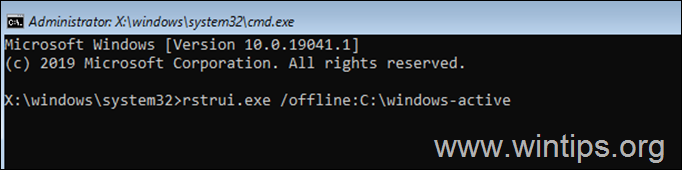
3. 通常、これでシステムの復元ができるようになるはずです。
方法2.バックアップからWindowsレジストリを復元する。
Windowsレジストリが破損している場合、SFCエラーが発生する場合があります。 そのため、次にレジストリをバックアップから復元する方法があります。 そのためには
1. コマンドプロンプトで、以下のコマンドを入力し、押してください。 入る。
- あかぼう
2. ドライブに注目 書簡 のOSパーティション(例:"osdevice -> partition= C : ").
3. ここで、ドライブを入力します 書簡 OSパーティションの+α : を押してください。 入力 抔 D: ).
4. 次に、次のコマンドを順番に実行します(press 入力 各コマンドの後)。
- cd ¦バックアップレグ copy *.* backupreg cd regback copy *.* ....
お知らせ:プレス a という質問に対して、「宛先のファイルをすべて上書きしてください。
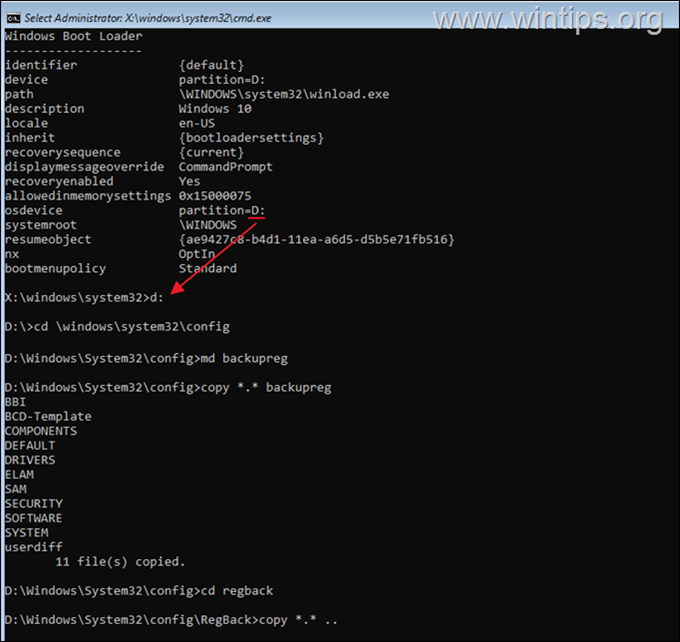
7. タイプ 出口 を押してください。 入力 をクリックして、コマンドプロンプトを閉じます。
8.ここで、もう一度sfc /scannowコマンドを実行してみてください。
以上!どの方法が効果的でしたか?
このガイドが役に立ったかどうか、あなたの経験についてコメントを残してください。 他の人のために、このガイドを「いいね!」と「シェア」してください。

アンディ・デイビス
Windows に関するシステム管理者のブログ





